| Тема урока: Вставка рисунок а документ | класс: 5 № урока: 23 | ||
| Дата | Каланова Лаззат Нуруллаевна | ||
|
| Кол-во отсутст: кол-во присут:
| ||
| Цели обучения, которые необходимо достичь на данном уроке | формирование у учащихся знаний о назначении и основных возможностях текстового редактора. | ||
| Предыдущее обучение |
| ||
| План |
| ||
| Планируемые сроки | Планируемые действия | Ресурсы | |
| Начало урока 10 мин
| I. Организационный момент. Приветствует учеников, проверяет готовность к уроку, желает успеха. Разделение на группы по стратегии «Выбери меня» |
| |
| Середина урока 25 мин
| II. Проверка пройденного материала. По методу «Мозговая атака» учитель организует проверку домашнего задания. я предлагаю вам разгадать три ребуса
Группе дается задание: Стратегия «Послушать – сговориться – обсудить», Ученики работают над постером. Чтобы открыть окно Абзаца выполняем следующие действия: Разметка страниц – Абзац или выделяем текст, затем открываем контекстное меню. В документы Word можно вставлять графические изображения, клипы и многое другое. Внедрение графических изображений Вставить в документ Word рисунок можно несколькими способами. Во-первых, как и в WordPad, можно просто скопировать какой-либо рисунок в буфер обмена из любой программы (или «сфотографировать» окно по Alt+Print Screen) и нажать кнопку Вставить (Ctrl+V). Можно вставлять рисунки и непосредственно из файлов. Для этого из меню Вставка выберите подменю Рисунок, а из него – пункт Из файла. Откроется диалоговое окно Добавить рисунок, похожее на обычный диалог открытия файла с той лишь разницей, что изображение выбранного файла сразу отображается в области просмотра справа (впрочем, и эту возможность можно отключить, сменив представление списка). Выбрав рисунок для вставки, жмите Вставить, и он появится в документе на том месте, где был курсор. Если щелкнуть по стрелке справа от кнопки, откроется подменю, предлагающее три варианта вставки: Вставка – внедряет рисунок физически в файл документа. При этом размер редактируемого файла увеличится. Вставка является действием по умолчанию.
Практическая работа для группы:
3. Измените шрифт - Times New Roman, кегль - 14 4. Цвет текста - синий 5. Выравнивание по ширине 6. Междустрочный интервал - 1,5 строки |
| |
| Конец урока
| 1. Рефлексивно- оценочный этап Задание 2: Загадки по информатике Рефлексия Знаю... Хочу знать... Узнал...
|
| |
| Проверено |
|
| |












 Получите свидетельство
Получите свидетельство Вход
Вход



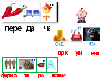









 Тектовой редактор (1.04 MB)
Тектовой редактор (1.04 MB)
 0
0 255
255 12
12 Нравится
0
Нравится
0


